R Programming Language é uma ferramenta robusta de código aberto para análise de dados, estatísticas e gráficos. Com sua sintaxe amigável, R conquistou imensa popularidade entre cientistas de dados, estatísticos e pesquisadores em todo o mundo.
Principais atributos da linguagem de programação R:
- Natureza de código aberto: Sendo de código aberto, R é de acesso livre e oferece flexibilidade de personalização.
- Diversas técnicas estatísticas:R possui uma biblioteca abrangente com métodos estatísticos e gráficos, atendendo a diversos requisitos de análise de dados.
- Independência de plataforma: A compatibilidade do R com Windows, Mac e Linux garante um amplo alcance de usuários.
- Tratamento eficiente de dados: as funções integradas no R facilitam a manipulação contínua de dados, incluindo tarefas como mesclar, classificar e remodelar conjuntos de dados.
- Reprodutibilidade: O design do R enfatiza análises reproduzíveis, tornando-o uma escolha preferida para pesquisas e estudos científicos.
Agora orientaremos você nas etapas de instalação da linguagem de programação R utilizando o terminal de linha de comando e o repositório CRAN oficial para a versão mais atualizada.
Pré-requisitos para instalação da linguagem de programação R
Para instalar com êxito a linguagem de programação R no Ubuntu, certifique-se de atender aos seguintes requisitos:
Requisitos do sistema e versões suportadas do Ubuntu
| Componente | Requerimento |
|---|---|
| Processador | Processador dual-core de 2 gigahertz (GHz) ou mais rápido |
| BATER | 4 GB ou mais |
| Espaço em disco | 25 GB de espaço livre |
| Rede | Conexão internet banda larga |
| Versões suportadas | Ubuntu 24.04 (nobre), Ubuntu 22.04 (Jammy), Ubuntu 20.04 (Focal) |
Requisitos adicionais
| Requerimento | Descrição |
|---|---|
| Conexão de internet | Necessário para baixar R e atualizações, bem como para instalar pacotes do CRAN. |
| Convenções Terminais | Todos os comandos do terminal devem ser executados como um usuário normal com sudo privilégios. |
| Comandos CLI | Use a interface de linha de comando (CLI) para instalação e configuração. |
acessórios opcionais
| Acessório | Descrição |
|---|---|
| Armazenamento externo | Recomendado para fazer backup de scripts e dados R. |
| VAI | RStudio ou outro Ambiente de Desenvolvimento Integrado (IDE) para uma experiência de desenvolvimento aprimorada. |
Importar repositório CRAN APT
Atualize o Ubuntu antes da instalação do R
Antes de instalar a linguagem de programação R no Ubuntu, é crucial começar atualizando seu sistema. Isso garante que todos os pacotes existentes estejam atualizados. Para fazer isso, abra seu terminal e execute:
sudo apt update && sudo apt upgradeInstalando os pacotes necessários
Após a atualização do sistema, a próxima etapa envolve a instalação dos pacotes necessários. Esses pacotes são essenciais para a instalação bem-sucedida do R. Insira o seguinte comando:
sudo apt install curl dirmngr apt-transport-https ca-certificates software-properties-commonImportando a chave GPG para verificação de pacote R
Para garantir a autenticidade do pacote R do repositório CRAN, você deve importar a chave GPG com o seguinte comando:
curl -fSsL https://cloud.r-project.org/bin/linux/ubuntu/marutter_pubkey.asc | sudo gpg --dearmor | sudo tee /usr/share/keyrings/cran.gpg >> /dev/nullEsta chave verifica a integridade e a origem do pacote.
Adicionando o Repositório CRAN
Assim que a chave GPG estiver instalada, a próxima ação é adicionar o repositório CRAN às fontes do seu sistema. Este repositório fornece os pacotes R mais recentes. Implemente isso inserindo:
echo deb [signed-by=/usr/share/keyrings/cran.gpg] https://cloud.r-project.org/bin/linux/ubuntu $(lsb_release -cs)-cran40/ | sudo tee /etc/apt/sources.list.d/cran.listFinalizando com uma atualização do repositório APT
Após adicionar o repositório CRAN, conclua o processo de configuração atualizando sua lista de repositórios APT. Esta atualização garante que seu sistema reconheça o repositório CRAN recém-adicionado. Execute o seguinte comando:
sudo apt updateFinalize a instalação do R com comandos de terminal
Instalação do Núcleo R
Depois de adicionar o repositório CRAN ao seu sistema Ubuntu, você pode instalar a linguagem de programação R. Esta instalação básica equipa seu sistema com o ambiente R básico. Para iniciar a instalação, abra seu terminal e execute:
sudo apt install r-baseInstalando ferramentas de desenvolvimento R (opcional)
Para uma experiência de desenvolvimento aprimorada, você pode considerar instalar r-base-dev. Este pacote inclui ferramentas de desenvolvimento adicionais e bibliotecas essenciais para tarefas de programação R mais avançadas. Instale-o usando o seguinte comando:
sudo apt install r-base r-base-devVerificando a instalação do R
Para confirmar uma instalação bem-sucedida, é importante verificar a versão instalada do R. Esta etapa garante que o R esteja instalado corretamente em seu sistema. No terminal, execute:
R --versionEste comando exibe a versão e informações de compilação do R, confirmando o sucesso da sua instalação.
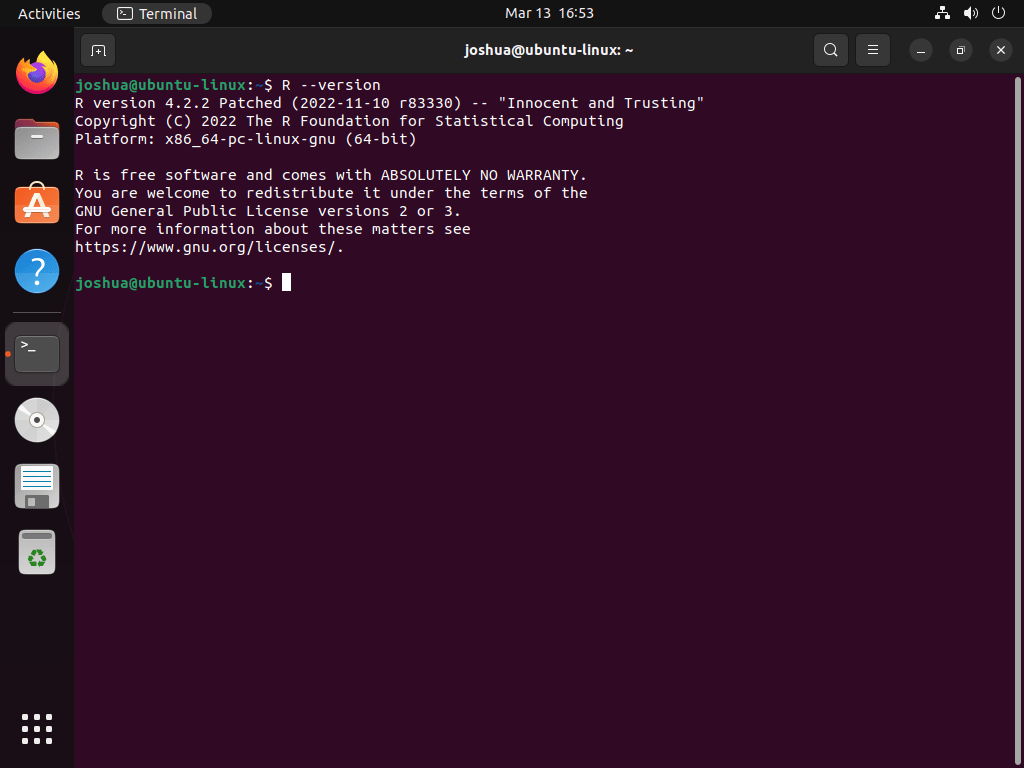
Opções adicionais de instalação do R
Instalando pacotes R recomendados
r-recommended é um pacote valioso que inclui uma seleção selecionada de pacotes R, amplamente utilizados em análise de dados e modelagem estatística. Para instalar este pacote, use o comando:
sudo apt install r-recommendedInstalando suporte SSL para pacotes CRAN
Para instalar pacotes CRAN que requerem criptografia SSL, como o pacote “httr”, libssl-dev é necessário. Instale este pacote com:
sudo apt install libssl-devAdicionando capacidade de análise XML
Para instalar pacotes CRAN que necessitam de análise XML, libxml2-dev é necessário. Isto é particularmente crucial para pacotes como “XML”. Instale-o usando:
sudo apt install libxml2-devHabilitando suporte CURL em R
Para pacotes CRAN que requerem suporte CURL (URL do cliente), como o pacote “curl”, libcurl4-openssl-dev é essencial. Use este comando para instalação:
sudo apt install libcurl4-openssl-devEsses pacotes adicionais melhoram a funcionalidade do R no Ubuntu, permitindo que ele interaja com vários softwares e ferramentas de forma eficiente.
Instale pacotes R via CRAN
Iniciando o intérprete R
Com a linguagem de programação R instalada em seu sistema Ubuntu, você pode instalar pacotes R da Comprehensive R Archive Network (CRAN). Para iniciar o interpretador R, abra seu terminal e execute o seguinte comando:
sudo -i REste comando inicia o interpretador R com privilégios de usuário root, concedendo a você as permissões necessárias para instalar pacotes em todo o sistema.
Instalando pacotes R
No ambiente R, você pode instalar pacotes usando o install.packages() função. Esta função é o método padrão para adicionar novos pacotes à sua configuração R. Por exemplo, para instalar o ggplot2 e tidyr pacotes, entrada:
install.packages(c("ggplot2", "tidyr"))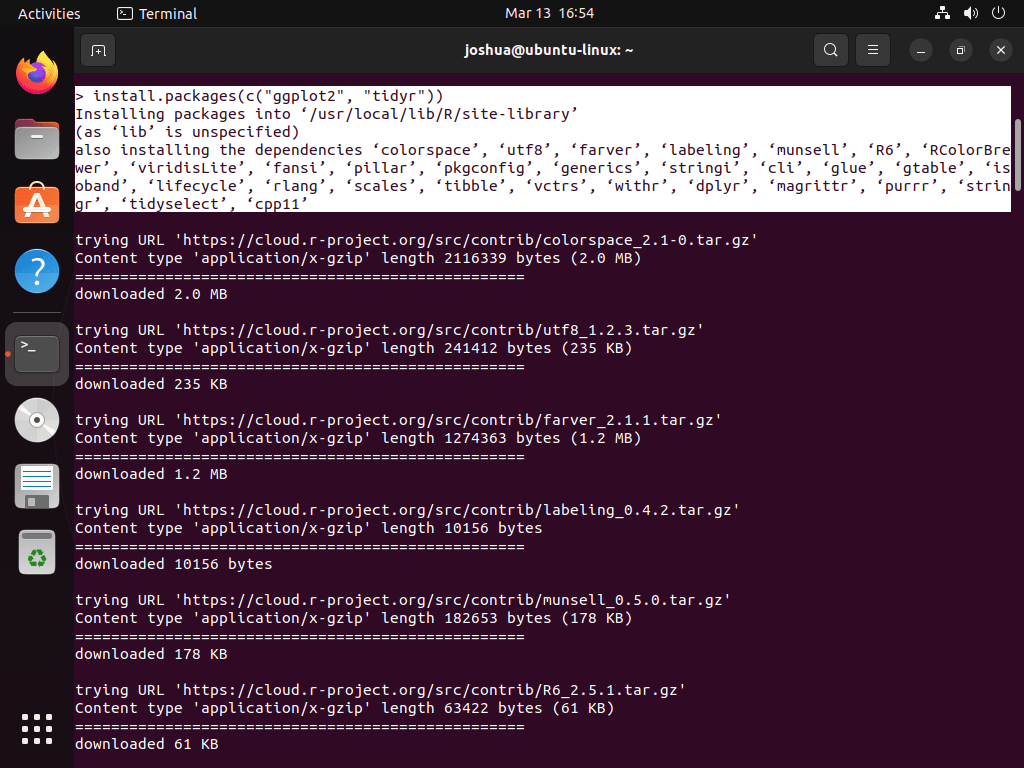
Procurando por pacotes CRAN
Para explorar os pacotes disponíveis no CRAN, utilize o available.packages() função. Isto é particularmente útil para encontrar pacotes relacionados a áreas específicas, como aprendizado de máquina. Para pesquisar pacotes relacionados ao aprendizado de máquina, use:
available.packages("machine learning")Esta função retorna uma lista abrangente de pacotes relevantes e suas descrições, auxiliando na tomada de decisões informadas sobre quais pacotes instalar.
Atualizando pacotes R instalados
Manter seus pacotes R atualizados é crucial para segurança e funcionalidade. Para atualizar todos os pacotes instalados, use o update.packages() função. Por exemplo, para atualizar sem confirmações individuais, execute:
update.packages(ask = FALSE)Este comando atualiza com eficiência todos os seus pacotes instalados para as versões mais recentes, evitando a necessidade de confirmação manual.
Removendo pacotes R
Se você precisar remover um pacote R instalado, o remove.packages() função é útil. Para excluir um pacote específico, como dplyr, do seu sistema, insira:
remove.packages("dplyr")Essa abordagem direta garante que você possa gerenciar com eficácia os pacotes do seu sistema, mantendo apenas aqueles necessários para o seu trabalho.
Compreendendo CRAN em R e CRAN LaunchPAD PPA
Ao trabalhar com a linguagem de programação R em sistemas Ubuntu, é vital distinguir entre dois métodos de instalação de pacotes R: através do interpretador R e através do CRAN LaunchPAD Personal Package Archive (PPA). O repositório CRAN dentro do interpretador R é usado para instalar pacotes R diretamente no ambiente R. Em contraste, o CRAN LaunchPAD PPA permite que os usuários do Ubuntu instalem pacotes R em todo o sistema usando o gerenciador de pacotes APT.
Esta distinção desempenha um papel significativo na instalação e gerenciamento de pacotes para desenvolvedores R, especialmente aqueles que são novos no ecossistema.
Adicionando CRAN LaunchPAD PPA
Para expandir os recursos do pacote R do seu sistema Ubuntu, adicione o repositório R 4.0 ou posterior c2d4u atual. Este repositório aprimora seu sistema com uma gama mais ampla de pacotes R otimizados para distribuições baseadas em Ubuntu. Execute o seguinte comando com privilégios de root ou usando sudo:
sudo add-apt-repository ppa:c2d4u.team/c2d4u4.0+Adicionar este repositório é crucial para acessar uma extensa variedade de pacotes R por meio do gerenciador de pacotes do seu sistema.
Instalando pacotes R do PPA
Com o repositório adicionado, você pode instalar pacotes R em todo o sistema. Por exemplo, para instalar pacotes específicos como r-cran-rstan ou r-cran-tidyverse sem as dependências recomendadas, execute um destes comandos:
sudo apt install --no-install-recommends r-cran-rstanou
sudo apt install --no-install-recommends r-cran-tidyverseUsando esses comandos, você instala os pacotes R desejados em todo o sistema. Essa abordagem é particularmente benéfica em ambientes compartilhados ou multiusuários que exigem acesso em todo o sistema.
Nota sobre versões LTS e uso sem suporte
É crucial observar que o repositório c2d4u é oficialmente suportado apenas em versões LTS (Long-Term Support) do Ubuntu. O uso em versões não LTS pode levar a desafios de compatibilidade. Embora seja viável modificar o c2d4u_team-ubuntu-c2d4u4_0_-*.list arquivo para usar um repositório focal para versões não-LTS, este método não é oficialmente sancionado e pode resultar em problemas imprevistos.
Conclusão
Neste guia, percorremos as etapas essenciais para instalar a linguagem de programação R no Ubuntu, mostrando como adicionar o CRAN LaunchPAD PPA para uma gama mais abrangente de pacotes R e gerenciar esses pacotes de forma eficaz. Escolher o método adequado para instalar pacotes R – seja por meio do interpretador R ou do CRAN LaunchPAD PPA – pode impactar significativamente seu fluxo de trabalho de desenvolvimento.
Nossa recomendação final é manter-se atualizado com as versões e pacotes R mais recentes para obter desempenho e segurança ideais. Não se esqueça, se você estiver trabalhando com versões LTS do Ubuntu; o repositório c2d4u é útil para manter um ambiente R robusto e diversificado. Boa codificação!
Links Úteis
Aqui estão alguns links valiosos relacionados ao uso de R em um sistema Ubuntu:
- Site Oficial do Projeto R: visite o site oficial do R Project para obter informações abrangentes sobre o R, seus recursos e as atualizações mais recentes.
- R para Ubuntu: Acesse a página dedicada para instalação do R no Ubuntu, incluindo binários e instruções de instalação.
- Ajuda do Projeto R: Encontre vários recursos de ajuda para R, incluindo listas de discussão, documentação e guias do usuário.
- Perguntas frequentes sobre R: navegue pelas perguntas frequentes para encontrar respostas para dúvidas comuns sobre R.
- Manuais R: acesse uma coleção de manuais que cobrem diferentes aspectos do R, desde o uso primário até a programação avançada.
- Certificação R: Aprenda sobre programas de certificação para R para validar suas habilidades e conhecimentos.
- R no estouro de pilha: Participe da comunidade R no Stack Overflow para fazer perguntas, compartilhar soluções e obter ajuda de outros usuários R.
